如何关闭Windows Defender?|永久关闭Windows Defender的方法
发布时间:2018-12-15 11:28:10 浏览数: 小编:yue
Windows Defender是微软公司于2005年发布的一个杀毒程序,兼容性好,不会误杀善意软件;基于云技术,可以防御和查杀最新的威胁;系统资源占用低;0骚扰,0打扰;界面简约,专注杀毒防护。有些用户想要把它关闭掉,明明已经关闭了的Windows Defender ,但它总是不停的自动打开,实时保护,很是烦人。接下来,小编就来分享下如何永久关闭Windows Defender ,有需要的用户就一起来看看吧。
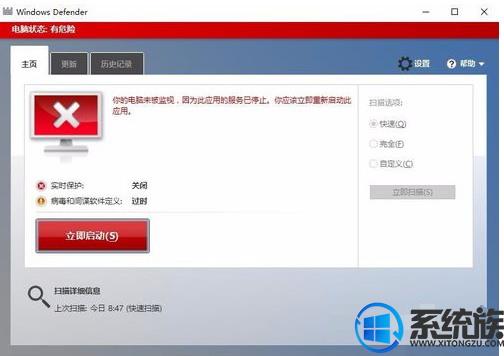
1.在我们的电脑上按win+R键,打开运行,win键都是在键盘的最下一行。
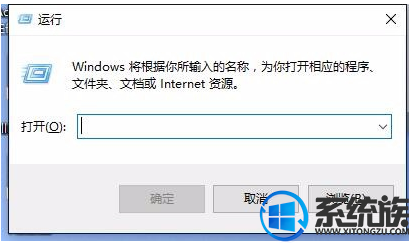
2.打开之后在里面输入gpedit.msc,点击确定,打开本地组策略编辑器。
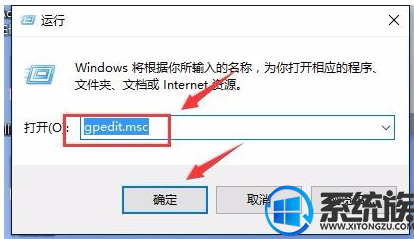
3.在本地组策略编辑器上点击“计算机配置-管理模板-Windows组件-Windows Defender”,在窗口右侧找到“关闭Windows Defender”,
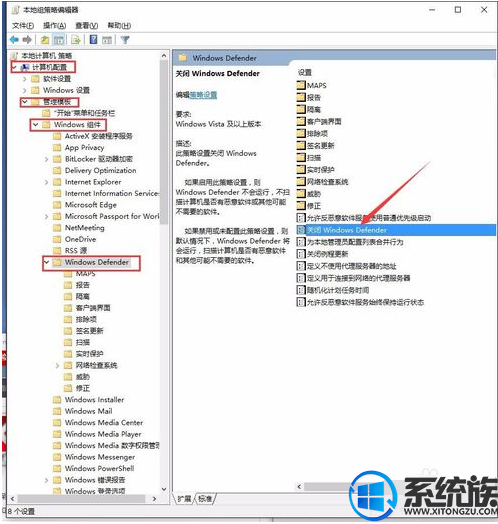
4.这时双击打开关闭Windows Defender,选择“已启用”点击确定。
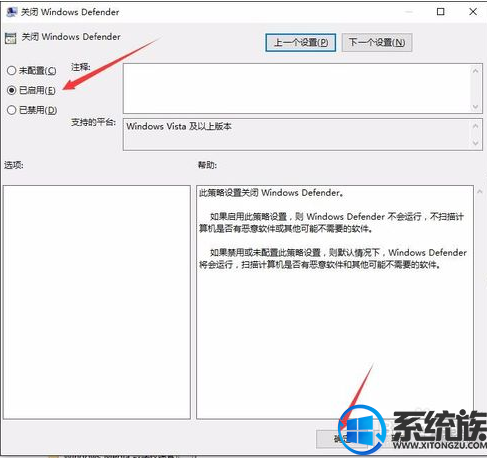
5.这时关闭本地组策略编辑器,再打开设置里的Windows Defender,可以看到实时保护是关闭的。
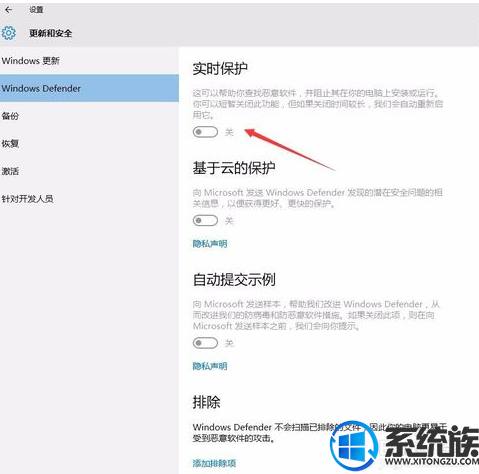
6.重启电脑再次打开设置Windows Defender查看,这时还是关闭的。它就不会自动打开了。同样打开一些软件时,也不会提示恶意软件了。
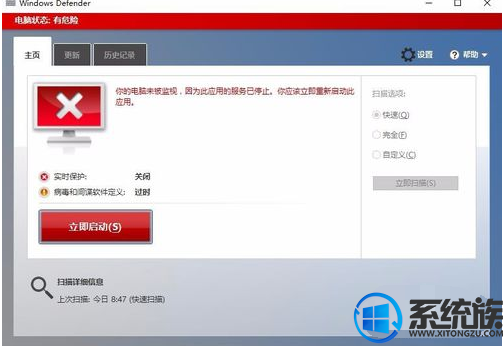
以上就是win10系统中永久关闭Windows Defender 的操作方法,有需要的用户,可以参照上述方法来操作,希望今天的分享能给大家带来帮助。
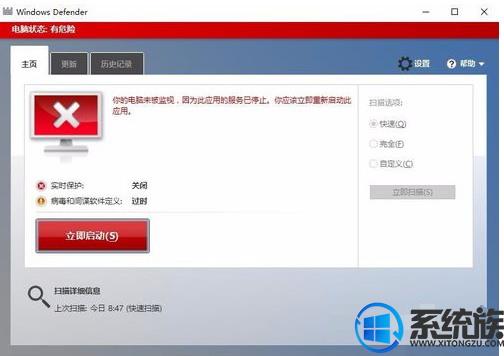
1.在我们的电脑上按win+R键,打开运行,win键都是在键盘的最下一行。
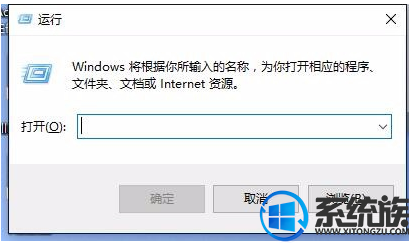
2.打开之后在里面输入gpedit.msc,点击确定,打开本地组策略编辑器。
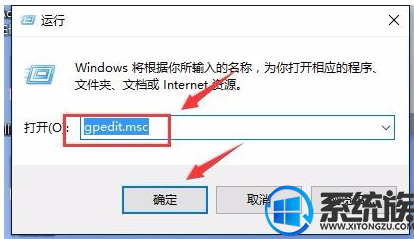
3.在本地组策略编辑器上点击“计算机配置-管理模板-Windows组件-Windows Defender”,在窗口右侧找到“关闭Windows Defender”,
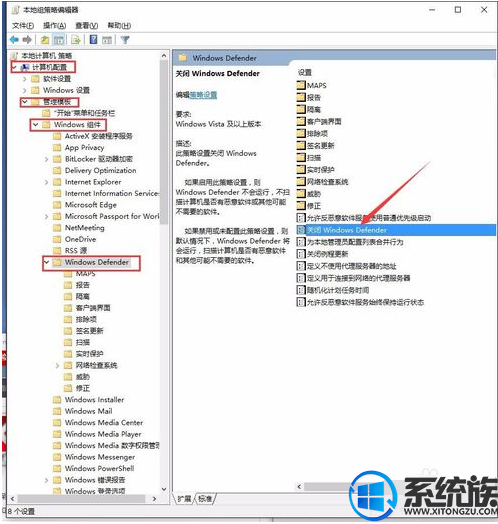
4.这时双击打开关闭Windows Defender,选择“已启用”点击确定。
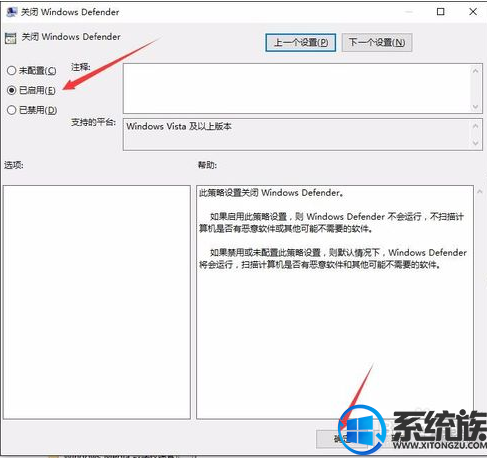
5.这时关闭本地组策略编辑器,再打开设置里的Windows Defender,可以看到实时保护是关闭的。
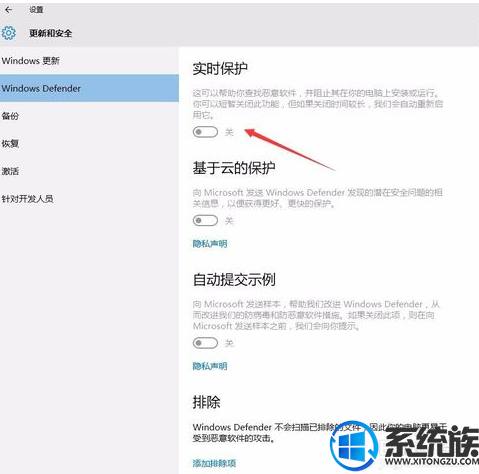
6.重启电脑再次打开设置Windows Defender查看,这时还是关闭的。它就不会自动打开了。同样打开一些软件时,也不会提示恶意软件了。
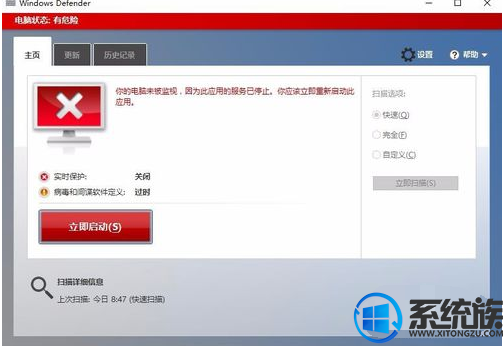
以上就是win10系统中永久关闭Windows Defender 的操作方法,有需要的用户,可以参照上述方法来操作,希望今天的分享能给大家带来帮助。
上一篇: win10数字激活工具的使用方法
下一篇: 用黑鲨装完win10后没有激活码怎么办?



















